• مسجل في: نصائح الهاتف وآخر الأخبار عن تكنولوجيا • حلول مجربة
إن إعدادات خاصية عدم الإزعاج في iPhone من الميزات الأساسية في هذه الهواتف، وعاملاً منقذاً في كثير من الحالات،
لا بد وأن الغالبية قد مروا في حالات سبَّب لهم رنين الهاتف المستمر إزعاجاً وشتت تركيزهم أثناء تنفيذ العديد من الأمور المهمة، لذلك يمكن استخدام ميزة عدم الإزعاج التي تتيح ضبط الهاتف على الوضع الصامت بسرعة ومنعه من تشتيت الانتباه.
من خلال هذه المقالة تقدم المدونة دليلاً شاملاً حول استخدام ميزة عدم الإزعاج في iPhone.
لذا استمر بالقراءة لتعرف المزيد.
الجزء 1: ما المقصود بخاصية عدم الإزعاج في iPhone؟
يُعرف الوضع "عدم الإزعاج" (Do not disturb) أو (DND) بأنه ميزة تتيح للمستخدمين تعطيل كافة الإشعارات الواردة إلى الأجهزة، بحيث يمكنهم التركيز على تنفيذ الأعمال والنشاطات الأخرى دون أي عائق.
ويعود سبب إنشاء الوضع DND في البداية لمساعدة كل من يعاني جراء تراكم الأعمال المترتبة عليه في أن يكون شخصاً ذو إنتاجية عالية دون التعرض لأي تشويش، وفي الوقت الحالي يستخدم الكثيرون نمط DND لتجنب استقبال المكالمات والإشعارات غير المرغوبة من الأصدقاء وأفراد العائلة.
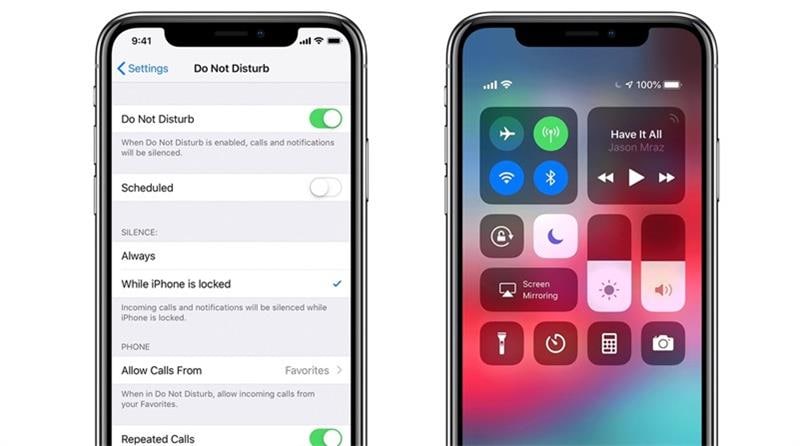
لماذا تأتي هواتف iPhone مع وضع عدم الإزعاج؟
يتيح وضع "عدم الإزعاج" طريقة لتقليل التشتت الذهني من خلال جعل الإشعارات غير المرغوب بها صامتة، ويمكن العثور عليه ضمن الإشعارات أو لوحة الاختصارات، وتدعم أيضاً غالبية الأجهزة إجراء الجدولة وبالتالي يمكن تشغيل هذا الوضع وإيقاف تشغيله في أوقات محددة أثناء النوم مثلاً.
لكن وفي الوقت نفسه تستمر الأحداث التي تنتج عنها الإشعارات بالحدوث ويمكن مشاهدتها ضمن لوحة الإشعارات أو ضمن التطبيق، وفي حال وصول رسالة نصية، وكان وضع "عدم الإزعاج" مفعلاً، يمكن في أي وقت مشاهدتها بمجرد فتح تطبيق المراسلة.
وتتيح الميزات التي يتمتع بها وضع "عدم الإزعاج" للمستخدمين حظر المكالمات الواردة والرسائل النصية والإشعارات، بحيث يمكنهم التركيز على أمر محدد دون أي تشويش، إذ يمكنهم أيضاً تخصيص إعدادات "عدم الإزعاج" لحظر كافة المكالمات أو جهات اتصال أو مجموعات محددة فقط، في حين تتيح بعض أنظمة التشغيل عمل جدولة أو تحديد مواقع معينة لتفعيل خاصية "عدم الإزعاج" فيها.
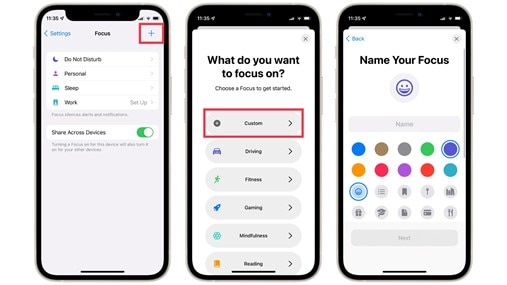
الجزء 2: كيفية تفعيل خاصية عدم الإزعاج وإلغاء تفعيلها في iPhone
لتفعيل خاصية "عدم الإزعاج" في iPhone، انتقل إلى "Settings" ثم إلى "Do Not Disturb"، حيث يمكنك تفعيل الخاصية يدوياً، أو جدولة الأوقات التي ترغب فيها بتفعيل الخاصية وإيقاف تفعيلها، لتتمكن من إيقاف تفعيل عدم الإزعاج في iPhone:
لـiOS 15 والأحدث منه
- اضغط على "Settings"، ثم على "Do Not Disturb".
- وبدِّل المفتاح الموجود في أعلى الشاشة إلى الوضع On.
- واضغط على "schedule" لضبط وقت تفعيل ميزة "عدم الإزعاج" ووقت إيقافها.
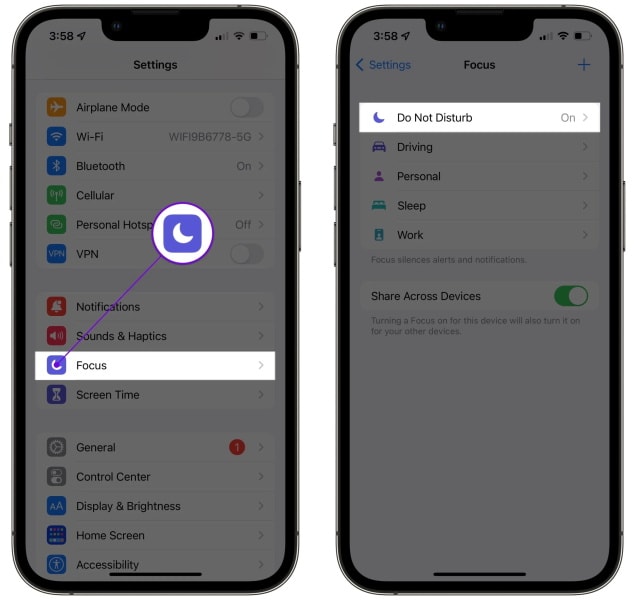
لنظام iOS 14.8 والأقدم منه
- انقر على "Settings"، وعلى "Do Not Disturb".
- ثم بدِّل المفتاح الموجود في أعلى الشاشة إلى "On".
- واختر إما "Always" أو "Scheduled" أو "From Now On" لإعداد وقت تفعيل ميزة "عدم الإزعاج" ووقت إيقافها. تلك كانت خطوات كيفية إيقاف تشغيل "عدم الإزعاج" في iPhone.
الجزء 3: كيفية تجاوز خاصية عدم الإزعاج في iPhone
كيفية السماح لجهات الاتصال بتجاوز خاصية عدم الإزعاج في iPhone
- ادخل لإعدادات هاتف iPhone.
- واضغط على خيار "Do Not Disturb".
- ثم اضغط على خيار "Allow Calls From".
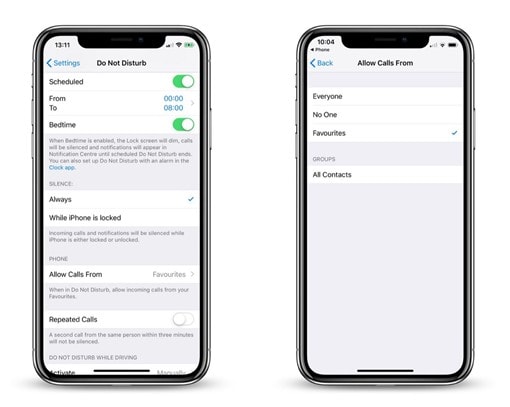
- اضغط أيضاً على خيار "All Contacts" للسماح لجميع جهات الاتصال بتجاوز خاصية "عدم الإزعاج".
- اضغط على "Favorites" للسماح لجهات الاتصال المفضلة فقط بتجاوز خاصية "عدم الإزعاج".
- اضغط على "Groups" للسماح لمجموعة محددة من جهات الاتصال بتجاوز خاصية "عدم الإزعاج".
- اضغط على "Repeated Calls" للسماح برنين المكالمات من نفس الرقم في حال كانت المدة بين كل مكالمة 3 ثوان.
- اضغط على "Scheduled" للسماح للمكالمات بتجاوز خاصية عدم الإزعاج خلال وقت محدد.
- اضغط على "Silence" لتفعيل وضع "عدم الإزعاج".
- اضغط على المفتاح بجانب خيار "Allow Calls From" لإلغاء تفعيله في حال أردت السماح لكافة المكالمات بتجاوز خاصية "عدم الإزعاج".
استقبال الرسائل في حال تفعيل خاصية عدم الإزعاج
في حال تفعيل خاصية عدم الإزعاج، تصبح الرسائل الواردة صامتة وتبقى في وضع الانتظار حتى إلغاء تفعيل تلك الخاصية، وعند تفعيل "عدم الإزعاج" ستكون الرسائل المرسلة غير مرئية أو مسموعة على الجهاز حتى إلغاء تفعيل هذه الخاصية.
ويمكن أيضاً تخصيص إعدادات خاصية "عدم الإزعاج" للسماح لجهات اتصال محددة أو للرسائل بتجاوز الخاصية وتنبيه المستخدم مباشرة بغض النظر إن كانت تلك الخاصية مفعلة أم غير مفعلة.
ويمكنك ضبط خاصية "عدم الإزعاج" ليجري تفعيلها وإلغاء تفعيلها آلياً في أوقات محددة، وهذا ما سيضمن عدم الإزعاج خلال أوقات محددة على سبيل المثال أثناء العمل أو النوم.
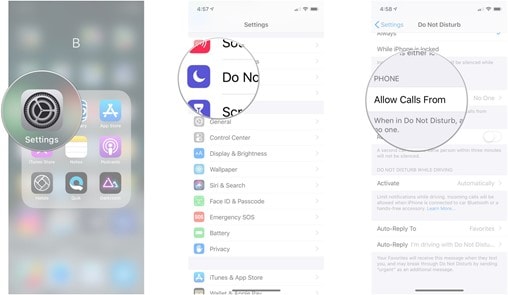
الجزء 4: حل مشكلة توقف iPhone عند وضع عدم الإزعاج
Dr.Fone-System Repair
Wondershare Dr.Fone-System Repair عبارة عن نظام استرجاع iOS وإصلاحه يتيح للمستخدمين إصلاح أنظمة iPhone وiPad بكفاءة عالية، ويقدم مجموعة شاملة من الميزات تتضمن إعداد أكثر مشكلات نظام iOS شيوعاً مثل المشكلة الشائعة "iPhone is stuck on Do Not Disturb mode"، حيث يتيح هذا البرنامج للمستخدمين الخروج من وضع "عدم الإزعاج" وإعادة أجهزة iOS إلى وضعها الطبيعي من جديد.
وتتيح هذه الأداة المتقنة التصميم إصلاح مشكلة "هاتف iPhone عالق في وضع عدم الإزعاج"، إضافة لتحديث نظام iOS إلى أحدث إصدار، وإصلاح نظام التشغيل وحذف الملفات التالفة واستعادة الوضع الأساسي للجهاز. علاوة على ذلك تساعد هذه الأداة على استعادة إعدادات المصنع للجهاز دون فقدان أي بيانات.
يعد برنامج Dr.Fone-System Repair عبارة عن أداة موثوقة وعالية الكفاءة يمكن للمستخدمين الاعتماد عليها للتعامل مع المشكلة التي يكون فيها iPhone عالقاً في وضع عدم الإزعاج، ويمكنها استكشاف المشكلات وإصلاحها بسرعة وإعادة الأجهزة إلى حالتها الطبيعية.
خطوات الاستخدام:
الخطوة 1: تكون البداية من خلال تشغيل Dr.Fone على الكمبيوتر، وحالما يفتح البرنامج، اضغط على خيار "System Repair" في الصفحة الرئيسة.

الخطوة 2: وفي الصفحة التالية حدد نوع الهاتف الذكي المراد إصلاحه من خلال اختيار "iOS" لهواتف iPhone.
الخطوة 3: ستنتقل مباشرة إلى صفحة أخرى، عليك الضغط فيها على خيار "iOS Repair" لإصلاح مختلف مشكلات النظام في iPhone.
الخطوة 4: تحقق من قائمة المشكلات التي يزودك بها البرنامج للبحث عن المشكلة التي يعاني منها الجهاز، وفي حال وجدتها انقر على خيار "Repair Now". بينما إن لم تكن المشكلة موجودة في القائمة، يمكنك الضغط على خيار "Repair Now" أيضاً والمتابعة.

الخطوة 5: ستظهر لك نافذة جديدة تتضمن خيارين: "Standard Repair" و"Advanced Repair". اضغط على "Standard Repair" لإصلاح المشكلة مع الحفاظ على البيانات آمنة، بينما يتيح خيار "Advanced Repair" إصلاح المزيد من المشكلات، لكنه يتسبب في إزالة بيانات الجهاز.

الخطوة 6: يجب وضع جهاز iOS على وضع الاسترداد، ثم توصيله مع الكمبيوتر باستخدام كابل USB ثم إدخال كلمة مرور قفل الشاشة، والضغط على خيار "Trust" حالما يظهر على الشاشة، تابع من خلال الضغط على "Enter Recovery Mode"، وفي حال عدم استجابة الجهاز أو أنه يعمل بطريقة غير طبيعية، اضغط بدلاً عنه على خيار "Guide to Recovery Mode".

الخطوة 7: اتبع التعليمات المتتالية على الشاشة الخاصة بنوع جهازك لضبطه على وضع الاسترداد.
الخطوة 8: حالما يصبح الجهاز في وضع الاسترداد، ستحدده المنصة آلياً.
الخطوة 9: وستعرض لك النافذة التالية قائمة ببرامج iOS الثابتة المتوفرة لتثبيتها على الجهاز، اختر أحدها واضغط على "Download" لتبدأ العملية.

الخطوة 10: سيبدأ تحميل البرنامج الثابت لنظام iOS، وستظهر العملية على شريط التقدم.
الخطوة 11: حالما تنتهي عملية تحميل البرنامج الثابت، سيجري التحقق منه قبل التثبيت لمنع حدوث أي مشكلة.
الخطوة 12: بعد التحقق، انقر على زر "Repair Now" للبدء بعملية استرداد نظام iOS.

الخطوة 13: ستظهر مراحل تقدم عملية الإصلاح على شريط التقدم، وحالما تنتهي ستنبثق نافذة تُظهر اكتمال العملية، انقر عندها على "Done" للإنهاء.
خاتمة
تتمتع خاصية عدم الإزعاج في iPhone بميزات ذات جودة عالية، تسمح لك بالبقاء على درجة عالية من التركيز والإنتاجية من خلال حظر المكالمات الواردة والرسائل النصية والإشعارات، لكن قد تتسبب أحياناً في أن يعلق هاتف iPhone في وضع "عدم الإزعاج"، فلا يستطيع المستخدم الوصول إلى الجهاز أو استقبال الإشعارات.
ولحل هذه المشكلة، ننصح باستخدام Wondershare Dr.Fone-System Repair، حيث تتيح هذه الأداة العالية الجودة الخروج من وضع عدم الإزعاج واستعادة الجهاز إلى حالته الطبيعية.
حل مشاكل Android
- مشاكل هاتف Android الشائعة
- فتح قفل هاتف Android
- وضع الاسترداد في Android
- استعادة البيانات المحذوفة أو المفقودة من iPhone 6 Plus
- استعادة البيانات من جهاز iPad التالف بسبب المياه
- استعادة الفيلم المفقود من iPod
- استرداد البيانات المفقودة من جهاز iPhone مكسور
- استعادة البيانات من كلمة مرور iPhone
- استعادة رسائل الصور المحذوفة من iPhone
- استرداد مقاطع الفيديو المحذوفة من iPhone
- استعادة بيانات iPhone لا تعمل بشكل دائم
- برنامج Internet Explorer لأجهزة iPhone
- استرداد البريد الصوتي المحذوف
- تعليق iPhone على شاشة شعار Apple
- جهات الاتصال مفقودة بعد تحديث iOS 13
- أفضل 10 برامج لاستعادة بيانات iOS
- مشاكل هاتف Samsung